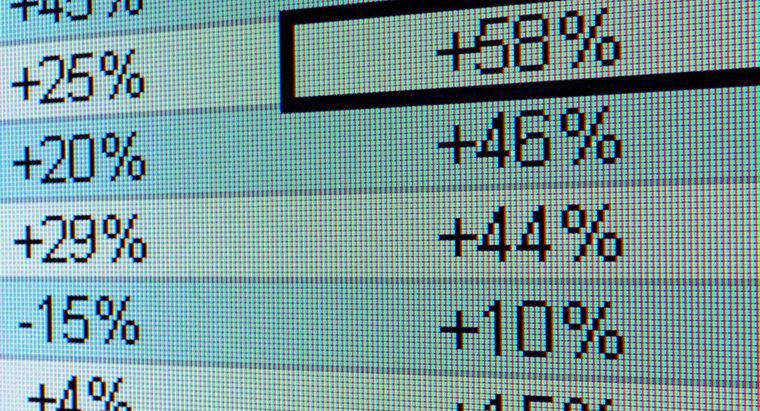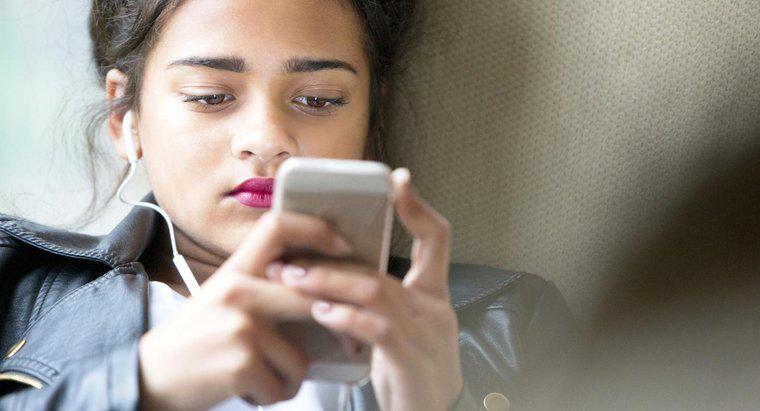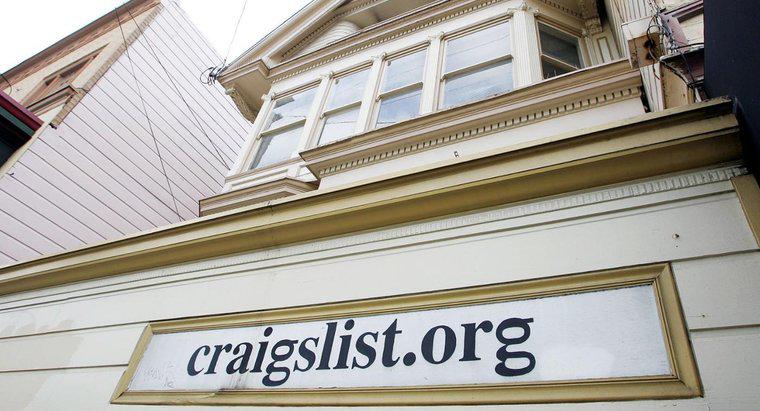Benutzer von Windows 8.1-Laptops, die einen Screenshot des gesamten Laptop-Bildschirms erstellen und in einer Datei speichern möchten, sollten die PrtScn- und die Windows-Logo-Taste gleichzeitig drücken. Die Bilddatei befindet sich im Unterordner Screenshots des Ordners Bilder. Benutzer von Mac OS X Laptops sollten die Tastenkombination Command-Shift-3 verwenden, um einen Screenshot des gesamten Bildschirms direkt im Desktop-Ordner zu speichern.
Laptop-Benutzer können auch einen Screenshot nur eines bestimmten Teils des Bildschirms erstellen, z. B. eines Fensters. Benutzer von Windows 8.1 können beispielsweise ein bestimmtes Fenster auswählen und dann gleichzeitig die Tasten Alt und PrtScr drücken, um dieses Fenster in die Windows-Zwischenablage zu kopieren. Mac OS X-Benutzer können die Tastenkombination Befehl-Umschalt-4 verwenden, mit der sie einen Rahmen um einen Teil des Bildschirms zum Kopieren zeichnen können.
Einige Laptoptastaturen verwenden andere Namen für die PrtScn-Schaltfläche, z. B. PRTSC, Print Screen oder einen ähnlichen Namen. Wenn der Benutzer die PrtScn-Taste drückt, kopiert der Computer das Bild des Computerbildschirms in die Zwischenablage. Anschließend kann der Benutzer das Bild in ein Word-Dokument oder in ein Bildbearbeitungsprogramm einfügen.